
Полезное:
Как сделать разговор полезным и приятным
Как сделать объемную звезду своими руками
Как сделать то, что делать не хочется?
Как сделать погремушку
Как сделать так чтобы женщины сами знакомились с вами
Как сделать идею коммерческой
Как сделать хорошую растяжку ног?
Как сделать наш разум здоровым?
Как сделать, чтобы люди обманывали меньше
Вопрос 4. Как сделать так, чтобы вас уважали и ценили?
Как сделать лучше себе и другим людям
Как сделать свидание интересным?

Категории:
АрхитектураАстрономияБиологияГеографияГеологияИнформатикаИскусствоИсторияКулинарияКультураМаркетингМатематикаМедицинаМенеджментОхрана трудаПравоПроизводствоПсихологияРелигияСоциологияСпортТехникаФизикаФилософияХимияЭкологияЭкономикаЭлектроника

Вставка объектов в презентацию
|
|
В презентацию можно добавить следующие объекты:
1. Таблицы;
2. Иллюстрации (рисунок, клип, фотоальбом, фигуры, Smart Art, диаграмма);
3. Связи (гиперссылка, действие);
4. Текст (надпись, колонтитулы, Word Art, дата и время создания слайда, символ, объект);
5. Клипы мультимедиа (фильм и звук).
Добавление объектов в презентацию осуществляется с помощью вкладки Вставка.
Вставка текста в слайд.
Текст (надпись, колонтитулы, Word Art, дата и время создания слайда, символ, объект);
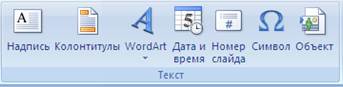
Как правило, самый простой способ добавления текста к слайду — введение его непосредственно в предназначенную область на слайде. Чтобы вставить текст вне области или фигуры (например, снабдить рисунки надписями или выносками), можно воспользоваться инструментом Надпись  , расположенным на панели инструментов Текст на вкладке Вставка.
, расположенным на панели инструментов Текст на вкладке Вставка.
Чтобы добавить текст в автофигуру, необходимо щелкнуть по ней и нажать правую кнопку мыши в появившемся контекстном меню выбрать изменить текст, набрать текст. Этот текст закрепляется за фигурой и перемещается, а также вращается вместе с ней. Текст можно вставить в любую автофигуру, кроме линии, произвольной фигуры и соединительной линии.
Форматирование текста и абзацев слайдов аналогично форматированию в программе Microsoft Office Word 2007.
Орфографию можно проверять автоматически в процессе набора или в другое время, например по окончании работы над слайдами. В ходе автоматической проверки орфографии слова с возможными ошибками подчеркиваются волнистой линией. При избыточном количестве выявляемых ошибок подчеркивания можно временно скрыть до этапа исправления ошибок. Для проверки орфографии необходимо перейти на пункт меню Рецензирование и выбрать Правописание.
Date: 2015-05-23; view: 3202; Нарушение авторских прав